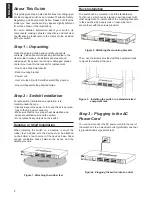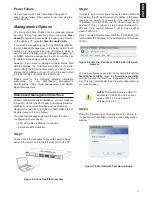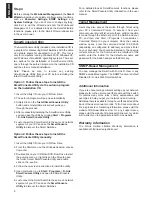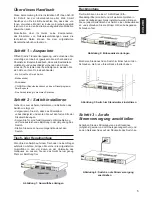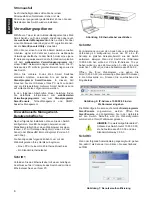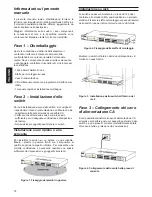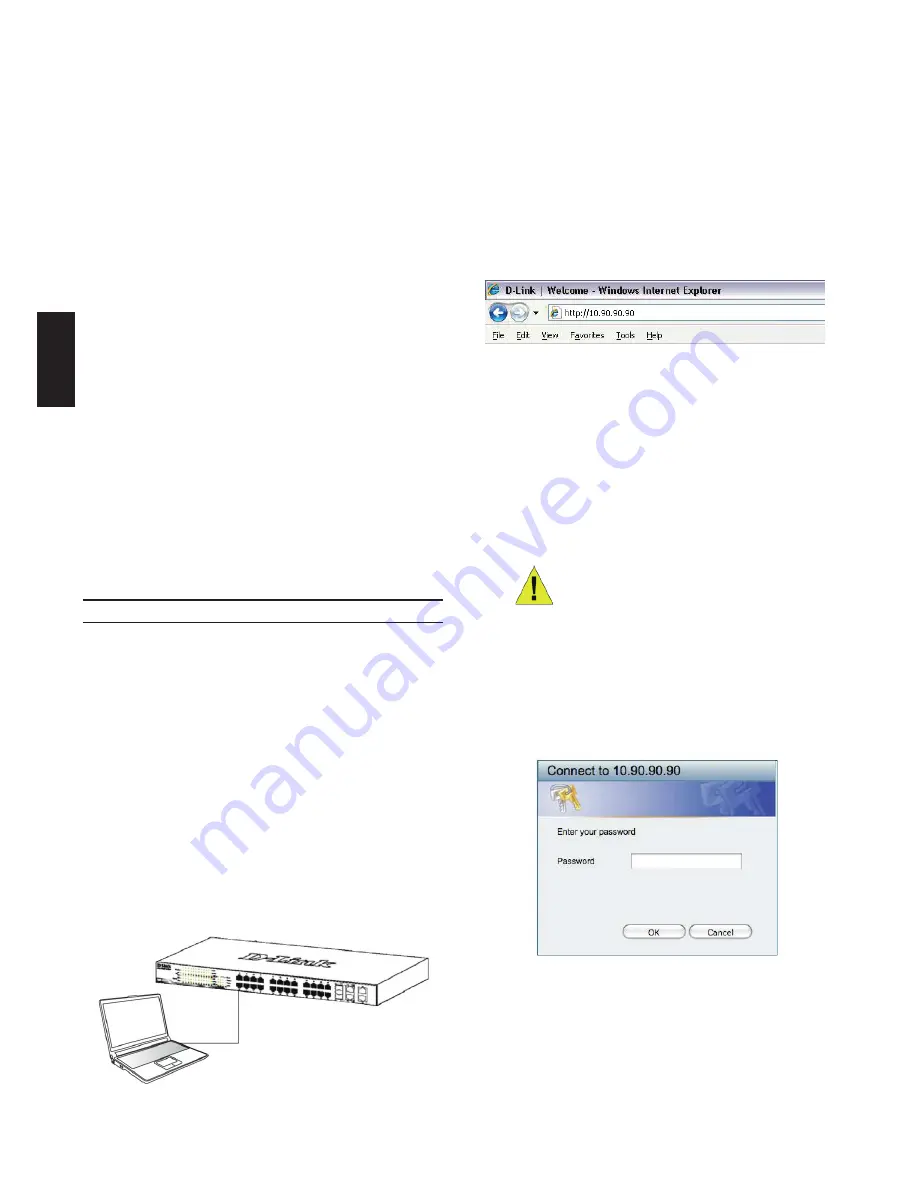
12
E
S
P
A
Ñ
O
L
Corte del suministro eléctrico
Como precaución, en caso de corte del suministro
eléctrico, el switch debería desenchufarse. Cuando
se restablece el consumo eléctrico, puede volver a
enchufarlo.
Opciones de gestión
El switch Web Smart de D-Link puede gestionarse a
través de cualquier puerto del dispositivo usando la
utilidad de gestión basada en web
, o bien a través de
cualquier PC usando la utilidad
SmartConsole
.
Si quiere gestionar solo un switch Web Smart de D-Link,
la mejor opción es la utilidad de gestión basada en web.
Cada switch debe tener asignada su propia dirección IP,
que se usa para comunicarse con la
utilidad de gestión
basada en web
o con un gestor de red SNMP, y el PC
ha de tener una dirección IP en el mismo rango que el
switch.
Sin embargo, si quiere gestionar varios switches
Web Smart de D-Link, la mejor opción es la utilidad
SmartConsole. Con la utilidad
SmartConsole
, no
necesita cambiar la dirección IP del PC y es fácil realizar
la configuración inicial de varios switches Smart.
Vea las instrucciones detalladas que figuran a
continuación sobre la
utilidad de gestión basada en
web
y la utilidad
SmartConsole
, Gestión de Telnet y
gestión basada en SNMP.
Interfaz de gestión basada en web
Tras haber realizado la instalación física sin
problemas, puede configurar el switch, controlar el
panel de indicadores LED y visualizar las estadísticas
gráficamente por medio de un navegador web, como
Netscape Navigator (versión 6.2 o superior) o Microsoft®
Internet Explorer (versión 5.0 o superior).
Para realizar la configuración web del dispositivo,
necesita el equipo siguiente:
• Un PC con una conexión Ethernet RJ-45.
• Un cable Ethernet estándar
Step 1
Connect the Ethernet cable to any of the ports in front
panel of the switch and to the Ethernet port on the PC.
Figura 5. Conectar el cable Ethernet
Paso 2
Para iniciar sesión y configurar el switch a través de una
conexión Ethernet, el PC debe tener una dirección IP en
el mismo rango que el switch. Por ejemplo, si el switch
tiene una dirección IP de 10.90.90.90, el PC debe tener
una dirección IP de 10.x.y.z (donde x/y es un número
entre 0 y 254 y z es un número entre 1 y 254), y una
máscara de subred de 255.0.0.0.
Abra el navegador web y escriba http://10.90.90.90 (la
dirección IP por defecto) en el campo de direcciones.
Luego pulse <Intro>.
Figura 6. Introducir la dirección IP 10.90.90.90 en el
navegador web
A la configuración web también se puede acceder a
través de la utilidad
SmartConsole
. Abra la utilidad
SmartConsole
y haga doble clic sobre el switch, que
figura en la lista de dispositivos. De este modo, se
cargará la configuración web en el navegador web.
NOTA:
La dirección IP por defecto
del switch es 10.90.90.90, con una
máscara de subred de 255.0.0.0 y un
gateway por defecto de 0.0.0.0
Paso 3
Cuando aparezca la siguiente caja de entrada al
sistema, escriba «admin» en el campo contraseña. Pulse
OK
para entrar en la ventana principal de configuración.
Figura 7. Ventana de autentificación del usuario
Summary of Contents for DGS-1210-28P
Page 17: ...17 PYCC D Link Web Smart 1 D Link Web Smart SmartConsole 2 1 19 EIA 2 3 3 4...
Page 23: ...23 D Link 1 D Link SmartConsole Utility program 2 AC 1 EIA 19 2 3 3 AC AC 4...
Page 29: ...29 D Link D Link CD SmartConsole EIA 19...
Page 32: ...32 D Link Web 1 D Link Web 2 4 SmartConsole Utility 2 1 EIA 19 2 3 3 AC 4...
Page 43: ...43 NOTES...
Page 44: ...44 NOTES...
Page 45: ...45 NOTES...
Page 46: ...46 NOTES...
Page 47: ...47 NOTES...